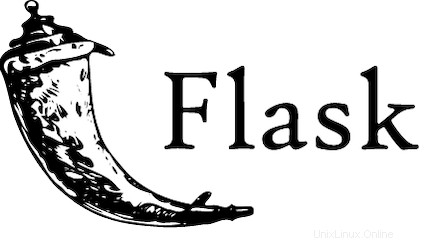
V tomto tutoriálu vám ukážeme, jak nainstalovat Flask na Ubuntu 20.04 LTS. Pro ty z vás, kteří to nevěděli, Flask je bezplatný a open source mikro webový framework pro Python navrženo tak, aby pomáhalo vývojářům vytvářet bezpečné, škálovatelné a udržovatelné webové aplikace. Je docela jednoduché a snazší začít, i když jste začátečník.
Tento článek předpokládá, že máte alespoň základní znalosti Linuxu, víte, jak používat shell, a co je nejdůležitější, hostujete svůj web na vlastním VPS. Instalace je poměrně jednoduchá a předpokládá, že běží v účtu root, pokud ne, možná budete muset přidat 'sudo ‘ k příkazům pro získání oprávnění root. Ukážu vám krok za krokem instalaci Flask na Ubuntu 20.04 (Focal Fossa). Můžete postupovat podle stejných pokynů pro Ubuntu 18.04, 16.04 a jakoukoli jinou distribuci založenou na Debianu, jako je Linux Mint.
Předpoklady
- Server s jedním z následujících operačních systémů:Ubuntu 20.04, 18.04, 16.04 a jakoukoli jinou distribucí založenou na Debianu, jako je Linux Mint.
- Abyste předešli případným problémům, doporučujeme použít novou instalaci operačního systému.
- Přístup SSH k serveru (nebo stačí otevřít Terminál, pokud jste na počítači).
non-root sudo usernebo přístup kroot user. Doporučujeme jednat jakonon-root sudo user, protože však můžete poškodit svůj systém, pokud nebudete při jednání jako root opatrní.
Instalace Flask na Ubuntu 20.04 LTS Focal Fossa
Krok 1. Nejprve se ujistěte, že všechny vaše systémové balíčky jsou aktuální spuštěním následujícího apt příkazy v terminálu.
sudo apt update sudo apt upgrade
Krok 2. Instalace Pythonu.
Nainstalujte balíček, který nám umožní vytvořit vaše prostředí Python:
sudo apt install python3-pip python3-dev build-essential libssl-dev libffi-dev python3-setuptools
Pokud potřebujete nainstalovat virtuální prostředí, zadejte níže uvedený příkaz:
sudo apt install python3-venv
Jakmile je modul nainstalován, jsme připraveni vytvořit virtuální prostředí pro aplikaci Flask:
mkdir flask_app cd flask_app
Dále spusťte v adresáři následující příkaz k vytvoření virtuálního prostředí:
python3 -m venv venv
Abyste mohli virtuální prostředí začít používat, musíte je aktivovat pomocí activate skript:
source venv/bin/activate
Krok 3. Instalace Flask na Ubuntu 20.04.
V aktivovaném prostředí nyní použijte k instalaci Flask následující příkaz:
pip install Flask
Ověřte instalaci pomocí následujícího příkazu, který vytiskne verzi Flask:
python -m flask --version
Výstup:
Python 3.8.5 Flask 1.1.2 Werkzeug 1.0.1
Jakmile dokončíte instalaci Flask ve virtuálním prostředí, měli byste být schopni spustit Flask pomocí následujícího příkazu:
flask run
Blahopřejeme! Úspěšně jste nainstalovali Flask. Děkujeme, že jste použili tento návod k instalaci Flask do vašeho systému Ubuntu 20.04 LTS Focal Fossa. Pro další nápovědu nebo užitečné informace doporučujeme navštívit oficiální Flask webové stránky.